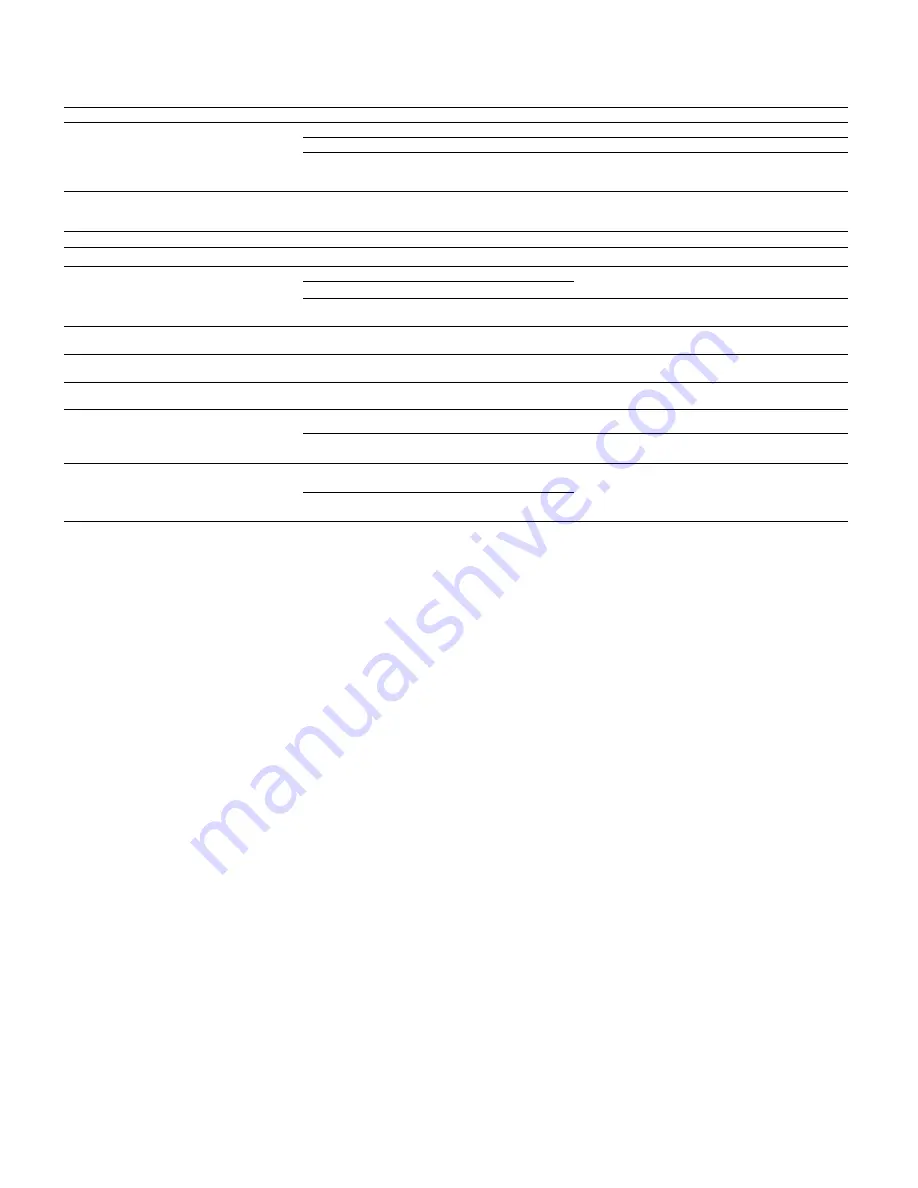
23 | 200
FR
Erreur
Causes possibles
Dépannage
L'appareil ne démarre pas.
L'accumulateur est vide.
Rechargez l'appareil.
L'appareil ne charge pas.
Le câble USB est défectueux.
Remplacez le câble USB.
L'alimentation électrique externe est insuffisante.
Vérifiez l'alimentation électrique externe.
Le câble USB n'est pas bien inséré dans l'appareil.
Débranchez le câble USB et vérifiez si la fiche et
la prise sont en bon état et propres.
L'image n'est pas nette.
L'image présente des stries.
L'arrière-plan n'est pas homogène.
L'appareil doit être recalibré.
Effectuez la procédure de calibrage selon les instructions.
L'image est trop sombre.
La luminosité de l'écran est réglée trop bas.
Ajustez la luminosité de l'écran.
L'image à l'écran est blafarde.
Le contraste est réglé sur un niveau trop faible.
Ajustez le contraste.
L'ordinateur ne détecte pas l'appareil (mémoire
interne).
L’appareil n’est pas allumé.
Transférez les images une fois l'appareil allumé.
Le câble USB n'est pas bien inséré.
Le logiciel requis n'est pas installé.
Veuillez lire les remarques à la section « Interface USB ».
L'horodatage des images est erroné.
Le réglage de la date et de l'heure n'est pas encore effectué
sur l'appareil.
Réglez la date et l'heure conformément aux instructions.
La qualité de l'image est mauvaise.
La plage de détection est trop courte.
Une mauvaise météo peut avoir des effets délétères (ex. : fortes chutes de neige, pluie, brouillard, etc.).
L’image est floue.
L'amplification du contraste est activée malgré des
conditions normales.
Désactivez l'amplification du contraste.
Le smartphone ne se connecte pas à ma DTI 3.
Le mot de passe WLAN n'est pas correct.
Saisissez le bon mot de passe.
Il y a trop de réseaux WLAN à proximité de l'appareil.
Cela peut entraîner des perturbations.
Amenez l'appareil dans un endroit disposant de peu ou
pas de réseaux WLAN à proximité immédiate.
Le signal WLAN est régulièrement perdu ou
interrompu.
La ZEISS DTI 3 est trop éloignée ou il y a trop d'autres
réseaux WLAN à proximité.
Changez l'emplacement de l'appareil, pour qu'un signal
WLAN soit directement détecté.
Il y a un obstacle entre l'appareil et le récepteur.
Élimination des erreurs
Interface USB
Utilisez l'interface USB
(14)
sur le dessous de l'appareil, pour pouvoir le recharger ou
pour transférer des données (photos et vidéos) sur votre PC.
La ZEISS DTI3 se connecte comme appareil MTP, via l'interface USB. Sur les ordinateurs
équipés du système d'exploitation Microsoft Windows 10, l'appareil est détecté
automatiquement et peut être utilisé aussitôt. Sur les ordinateurs équipés du système
d'exploitation Apple macOS, vous devez installer en plus les logiciels tiers, pour pouvoir
accéder aux données enregistrées dans l'appareil, p. ex. « Android
TM
File Transfer ».
ZEISS ne pourra être tenu responsable ou garant des logiciels d'autres fournisseurs.
Microsoft et Windows sont des marques déposées ou des marques de Microsoft Corp.,
aux États-Unis et/ou dans d'autres pays.
Apple et macOS sont des marques déposées d'Apple Inc., aux États-Unis et dans
d'autres pays.
Android est une marque de Google LLC.
Filetage pour trépied
Sur le dessous de l'appareil se trouve un filetage normalisé
(13)
de 1/4 pouce pour des
trépieds standard. Pour obtenir des prises de vue plus stables, vissez l'appareil sur un
trépied.
Recharge de l'appareil
Rechargez l'appareil via le port USB
(14)
dès que la batterie est déchargée.
L'état de charge de l'accumulateur de l'appareil s'affiche en haut à droite de l'écran.
En cas de charge faible, l'affichage à l'écran devient rouge. Si l'appareil est en charge,
la DEL
(9)
est allumée en rouge, à l'état activé ou désactivé. Si l'accumulateur est
entièrement chargé, la DEL
(9)
est allumée en vert.
WLAN
L'appareil est équipé d'une fonction WLAN. Allez dans le menu et activez la fonction
WLAN. L'activation du WLAN est matérialisée par un symbole WLAN en haut à droite
de l'écran. Reliez maintenant votre smartphone à l'appareil, par WLAN.
Remarque :
le mot de passe par défaut pour la connexion WLAN vers l'appareil doit
être modifié à la première utilisation afin d'éviter un accès non autorisé par des tiers.
Pour modifier le mot de passe, l'appli ZEISS Hunting est requise.
Mot de passe par défaut : 12345678
Pour accroître le confort de l'utilisateur, l'appli ZEISS Hunting synchronise votre mot de
passe sur tous les appareils connectés.
Pour accroître la sécurité de la connexion, il est conseillé de changer de mot de passe.
Pour prolonger l'autonomie de l'accu, nous conseillons de n'activer la fonction WLAN
sur l'appareil que si vous utilisez la connexion à l'appli ZEISS Hunting.
Appli ZEISS Hunting
Installez l'appli ZEISS Hunting sur votre smartphone et ouvrez l'appli. Suivez les étapes
affichées, pour vous connecter à la ZEISS DTI 3.
L'appli ZEISS Hunting vous permet de transférer des photos et des vidéos sur votre
smartphone, de visionner l'image en direct, de procéder à des réglages et d'utiliser
d'autres fonctions. La fonction d'aide de l'appli vous donne une description détaillée.
Remarque :
pour pouvoir utiliser l'appli ZEISS Hunting et ses fonctions, assurez-vous
que votre smartphone est relié au réseau WLAN de la ZEISS DTI 3.
Remarque :
à chaque connexion avec l'appli ZEISS Hunting, la date et l'heure actuelles
sont transférées automatiquement de votre smartphone à l'appareil.
Remarque :
notez que vous n‘êtes pas connecté via le WLAN classique si vous avez
établi une connexion WLAN avec votre ZEISS DTI 3. Pour revenir au WLAN classique,
coupez la connexion de votre ZEISS DTI 3 avec votre smartphone.
















































